Väsentlig Utrustning för Spelare

Om du letar efter att uppgradera din setup, kolla in denna lista över väsentlig utrustning för spelare för att förbättra din spelupplevelse.
Epic Games Store är en digital distributionsplattform för videospel och mjukvara. Lanserades i december 2018 av Epic Games, företaget bakom populära titlar som Fortnite och Unreal Engine, plattformen är tillgänglig på Windows, Linux och macOS, med en klient som kan laddas ner från Epic Games-webbplatsen.
Epic Games Store erbjuder en mängd olika spel från både AAA och oberoende utvecklare. Och det erbjuder också ett gratis spelprogram varje vecka, vilket är något som du verkligen inte hittar någon annanstans. Varje vecka erbjuder plattformen minst ett spel som användare kan ladda ner och behålla permanent utan kostnad. Detta initiativ har inkluderat både indiespel och stora titlar.
Butiken innehåller också funktioner som är gemensamma för digitala speldistributionsplattformar, såsom vänlistor, molnlagringar och automatiska speluppdateringar. Det har dock kritiserats för att sakna vissa funktioner som finns på konkurrerande plattformar, såsom användarrecensioner och forum, även om Epic gradvis har lagt till nya funktioner över tid.
Växla till skrivbordsläge
Tyvärr är det för närvarande inte möjligt att installera några spel från Epic Games Store på Steam Deck från det traditionella SteamOS-gränssnittet. Du kan dock installera Epic Games Launcher på din Steam-däck, men du måste först växla över till skrivbordsläge.
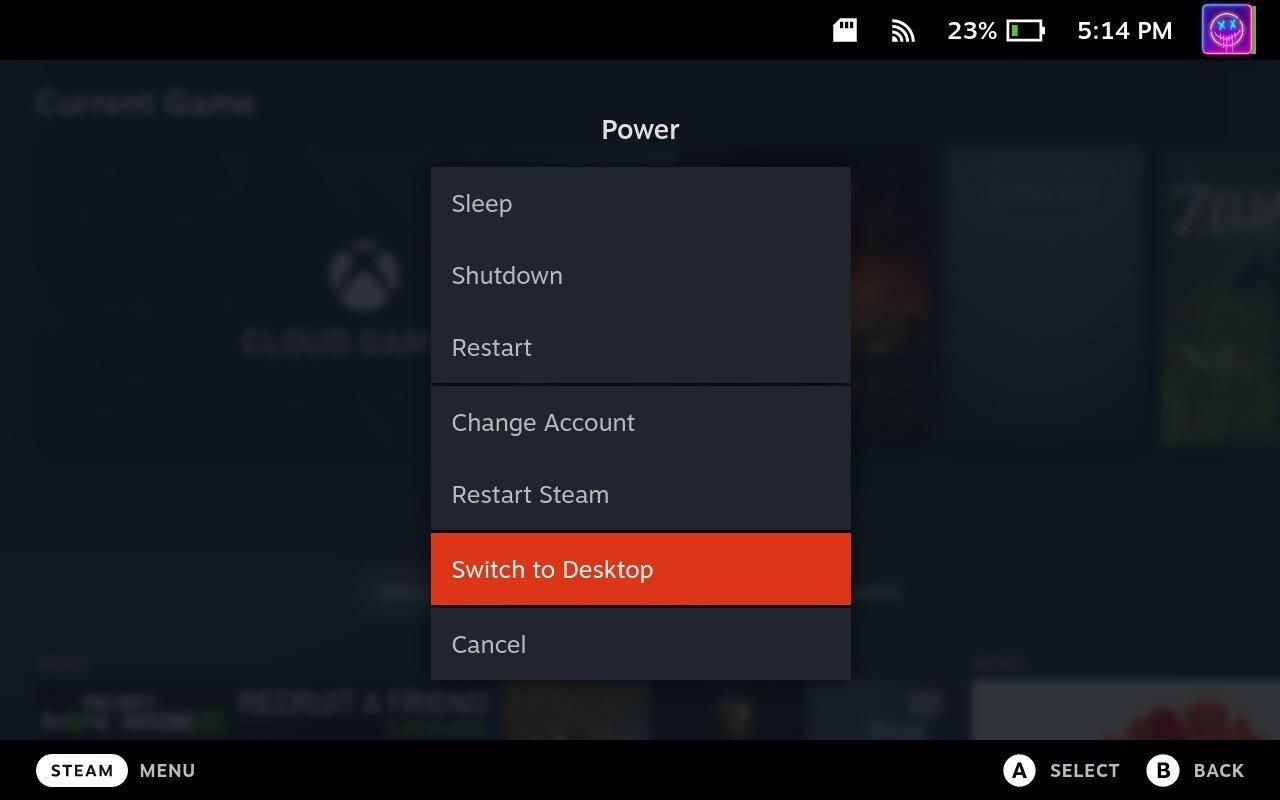
Installera och konfigurera Proton
Proton, och mer specifikt, ProtonUp-Qt är en grafisk applikation baserad på ProtonUp, ett Python-skript som hjälper dig att installera och uppdatera Proton GE (GloriousEggroll) på Linux. Proton GE är en anpassad version av Proton, ett verktyg från Valve som låter dig köra Windows-spel på Linux via Steam.
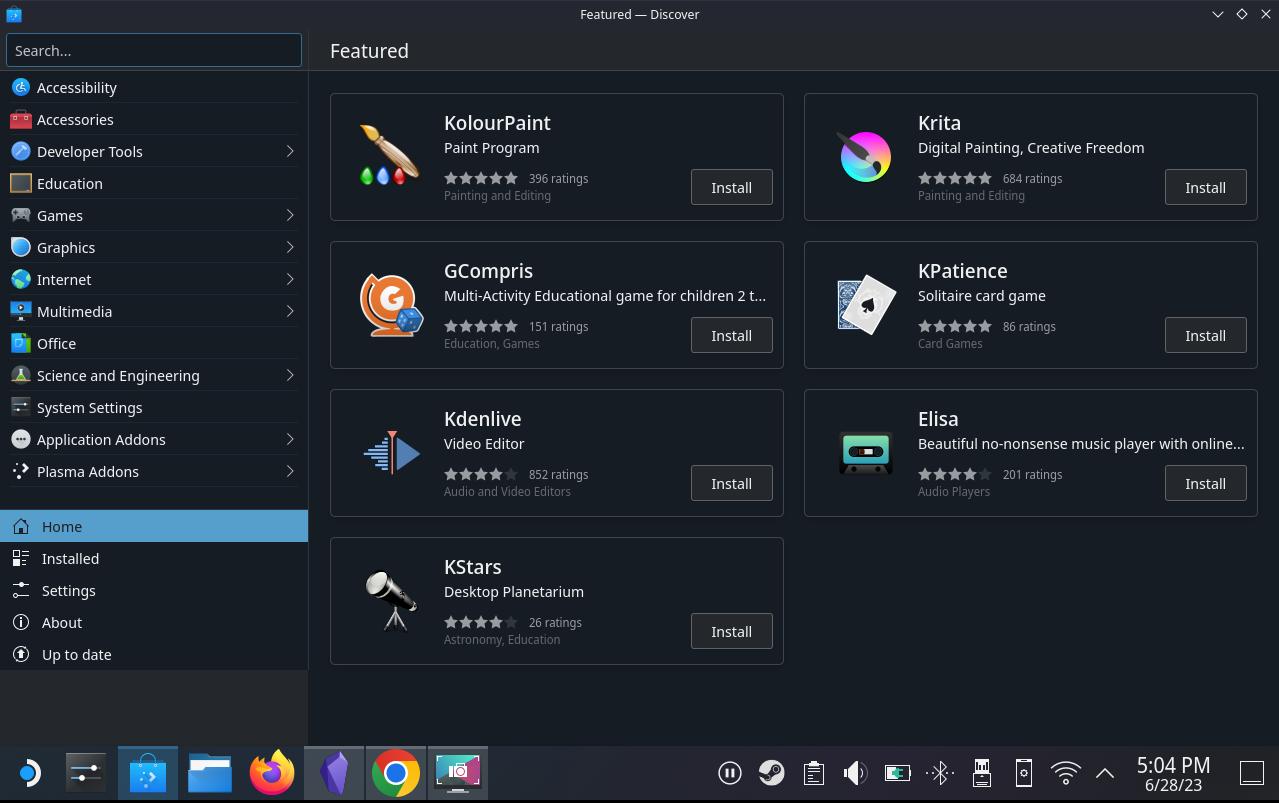
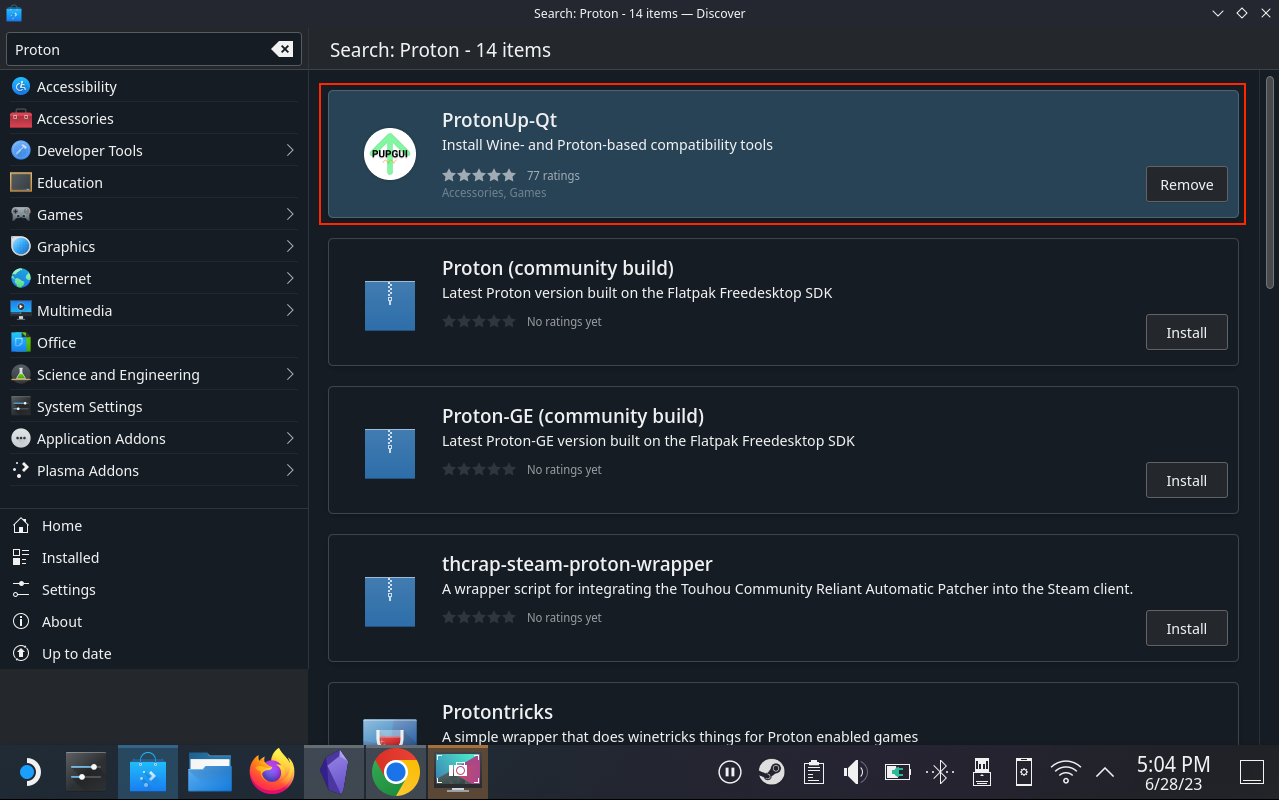
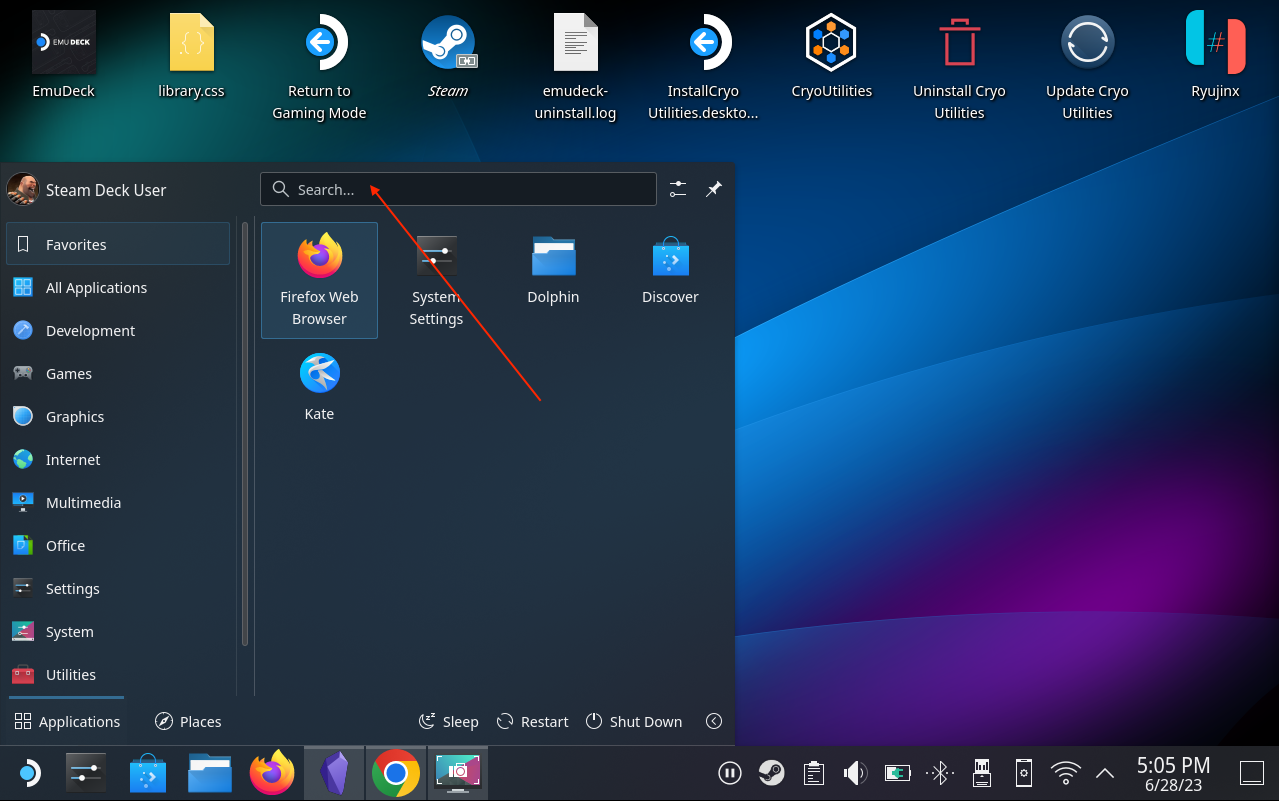
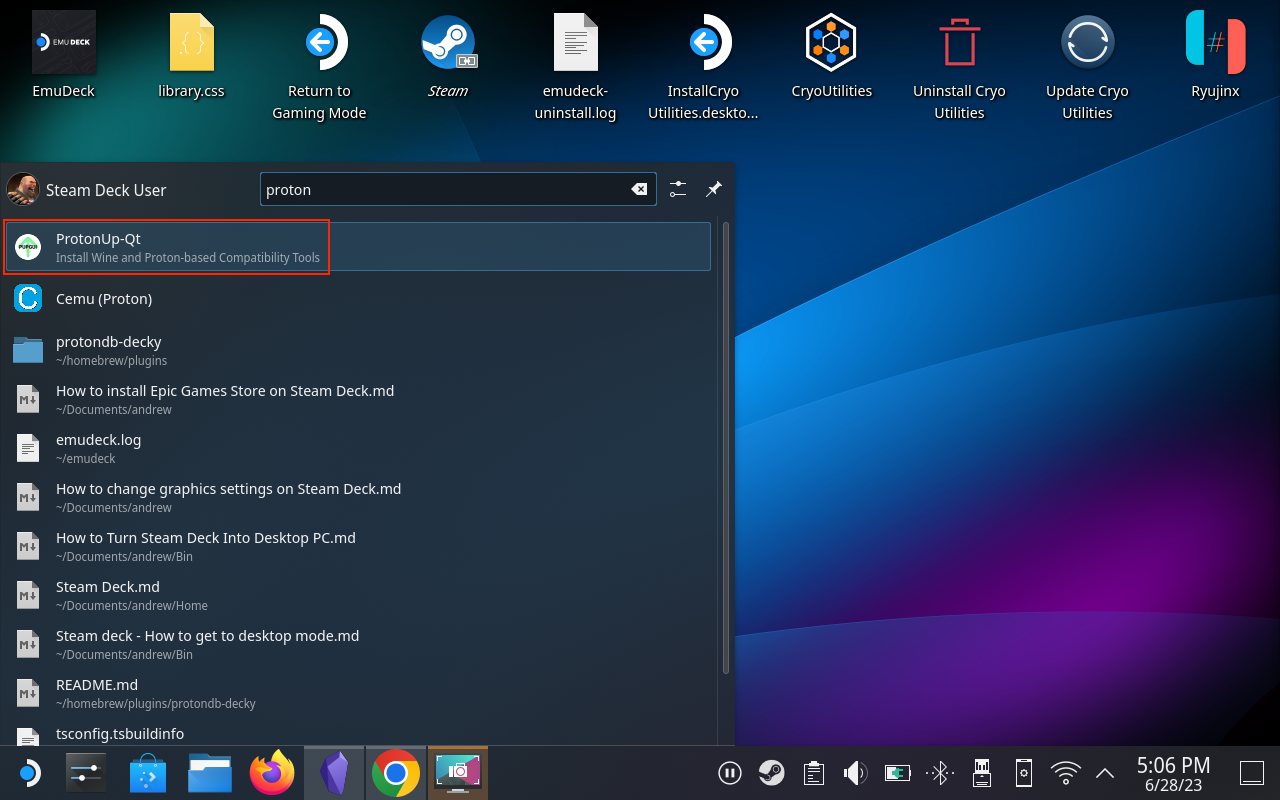
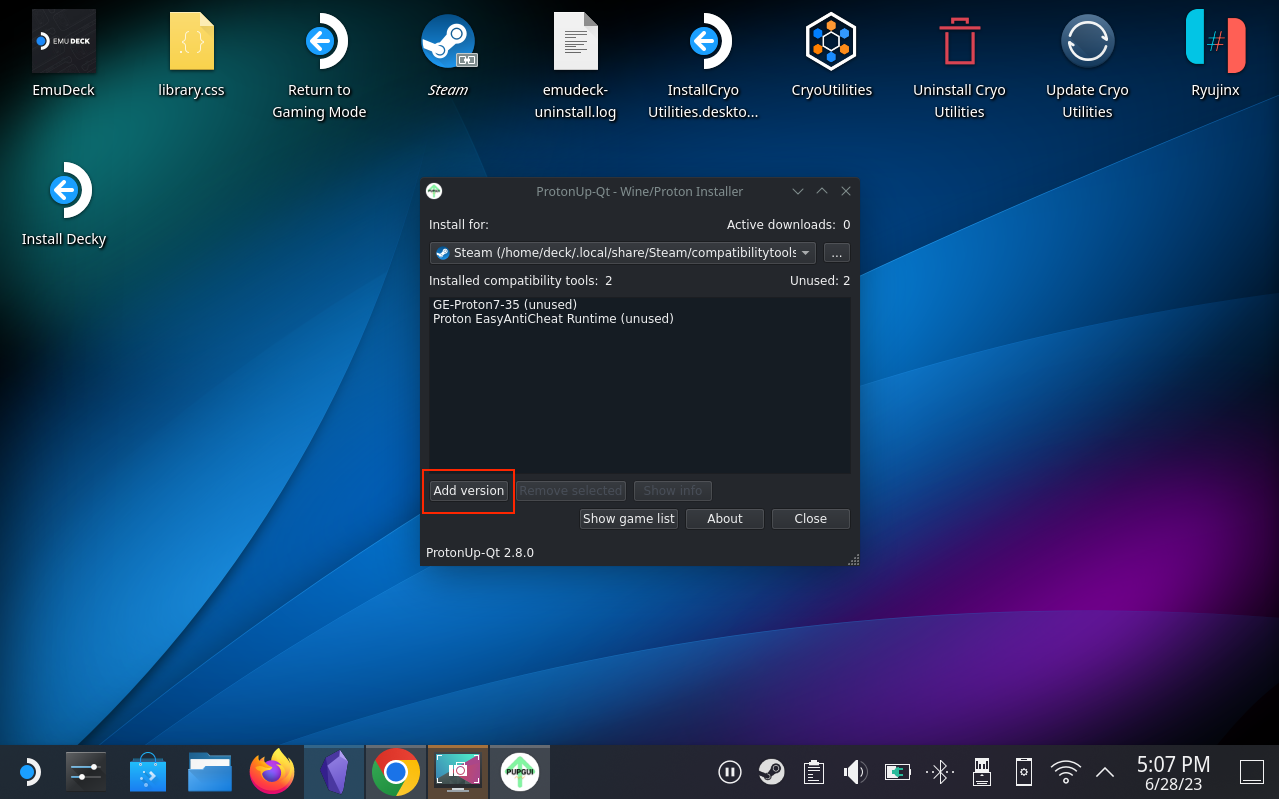
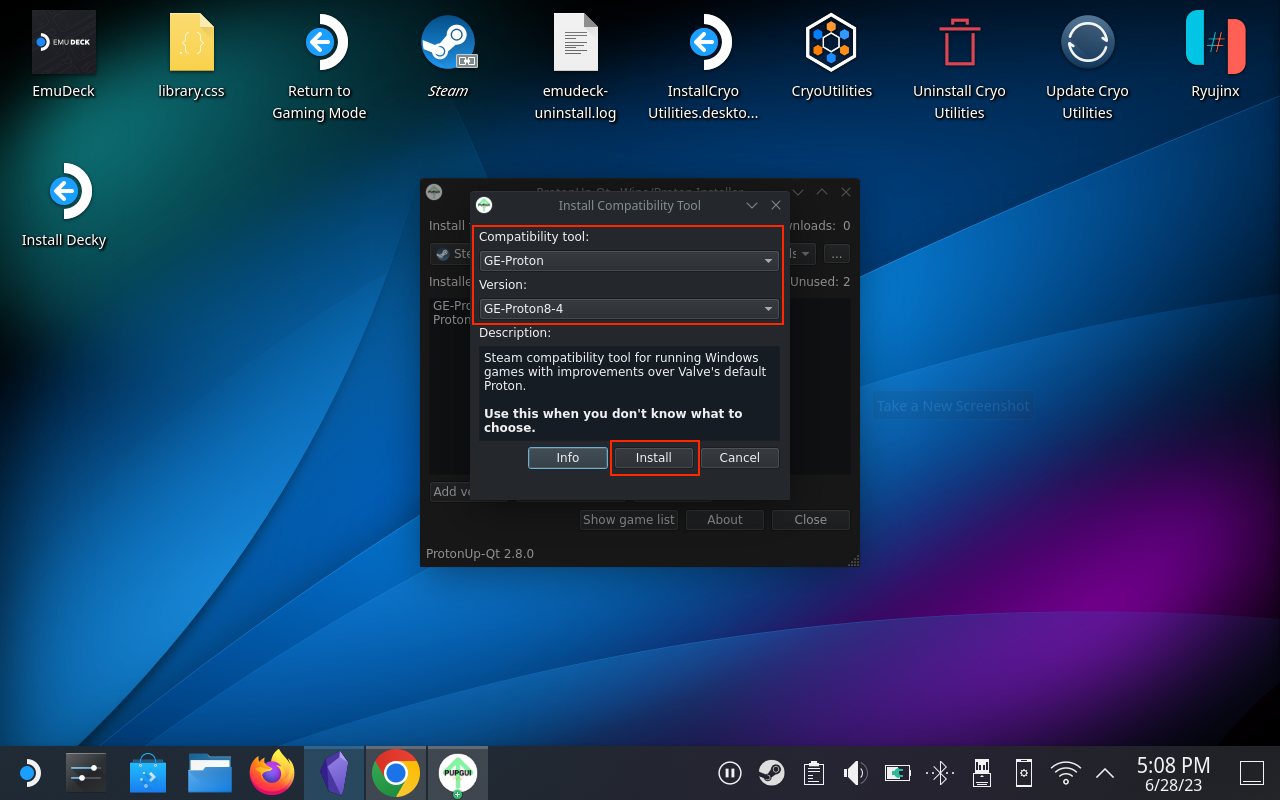
Efter några ögonblick kommer den senaste versionen av Proton att installeras och vi kan fortsätta med nästa steg.
Ladda ner och installera Epic Games Launcher
Nästa serie steg kommer att kännas lite mer bekant, eftersom du måste installera Epic Games Launcher och lägga till i Steam-appen på din Steam-däck. Allt detta görs från skrivbordsläget, så du behöver inte byta tillbaka till det traditionella SteamOS ännu.
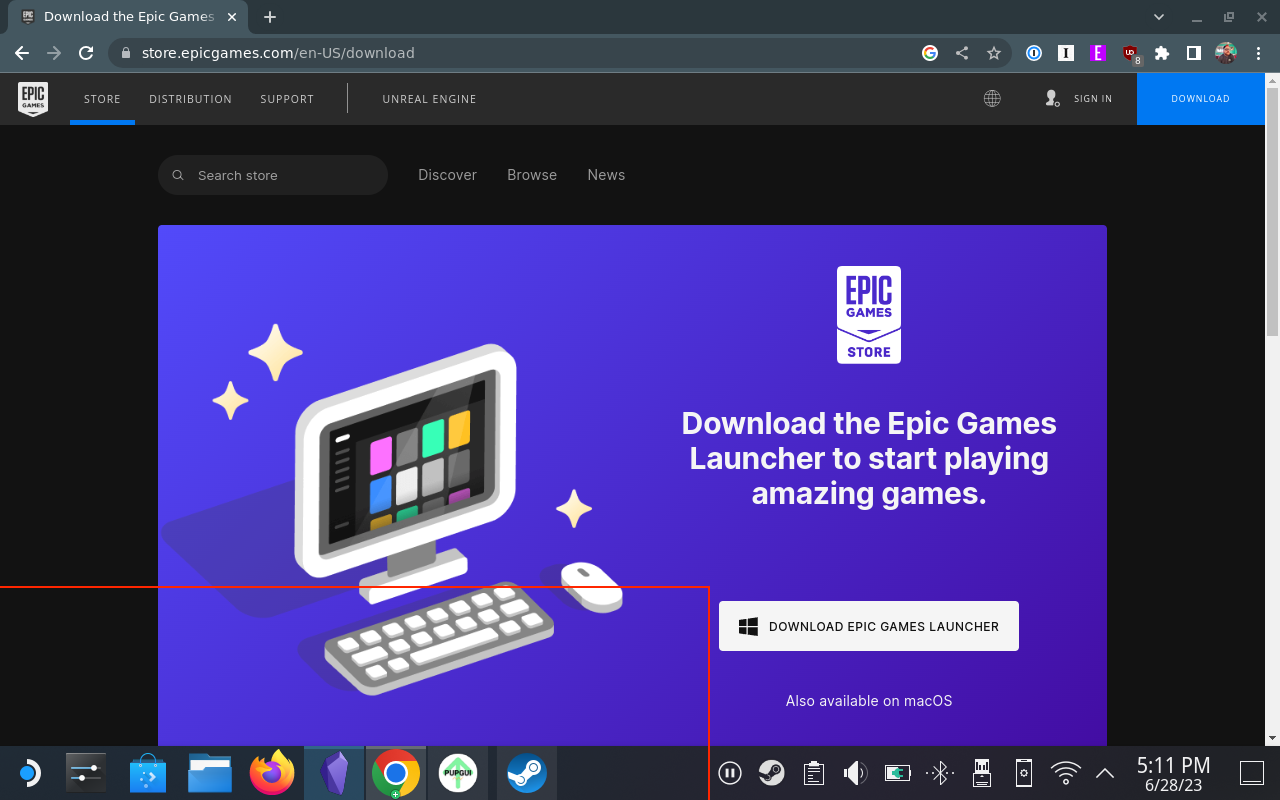
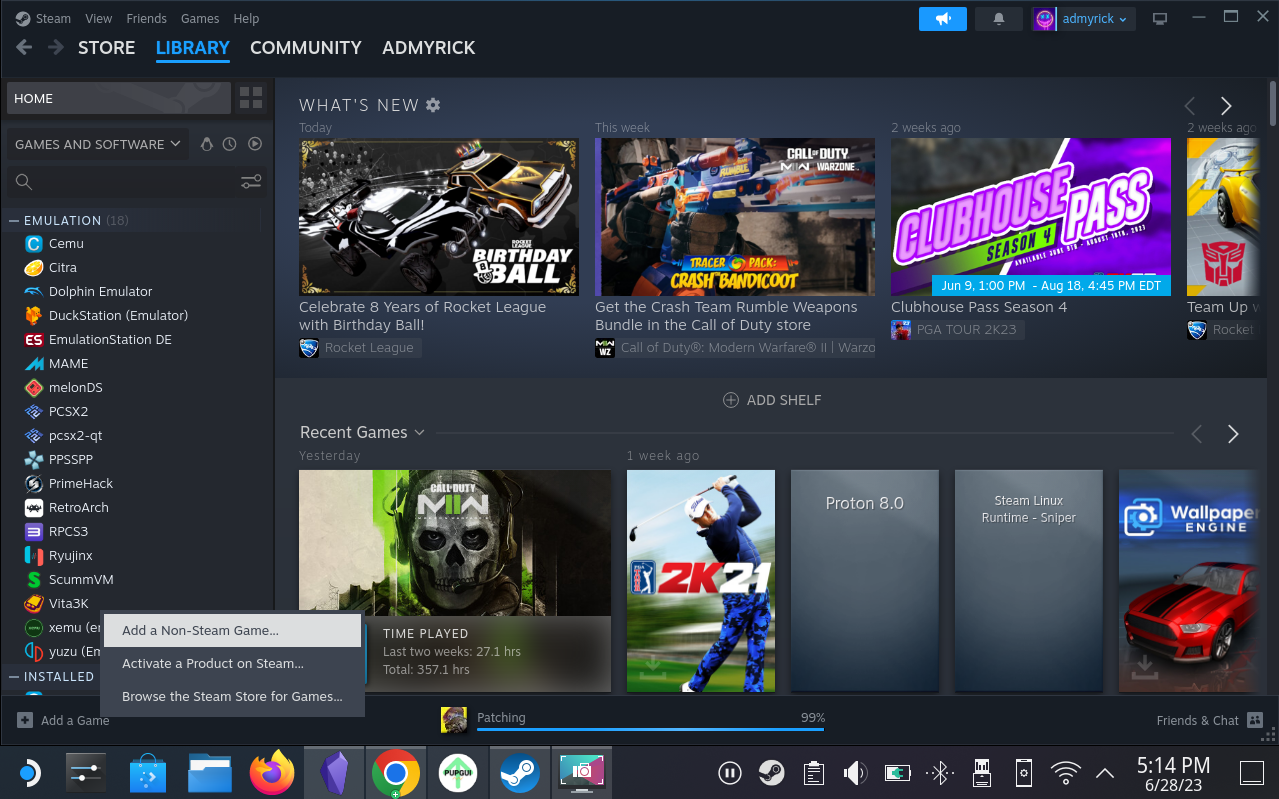
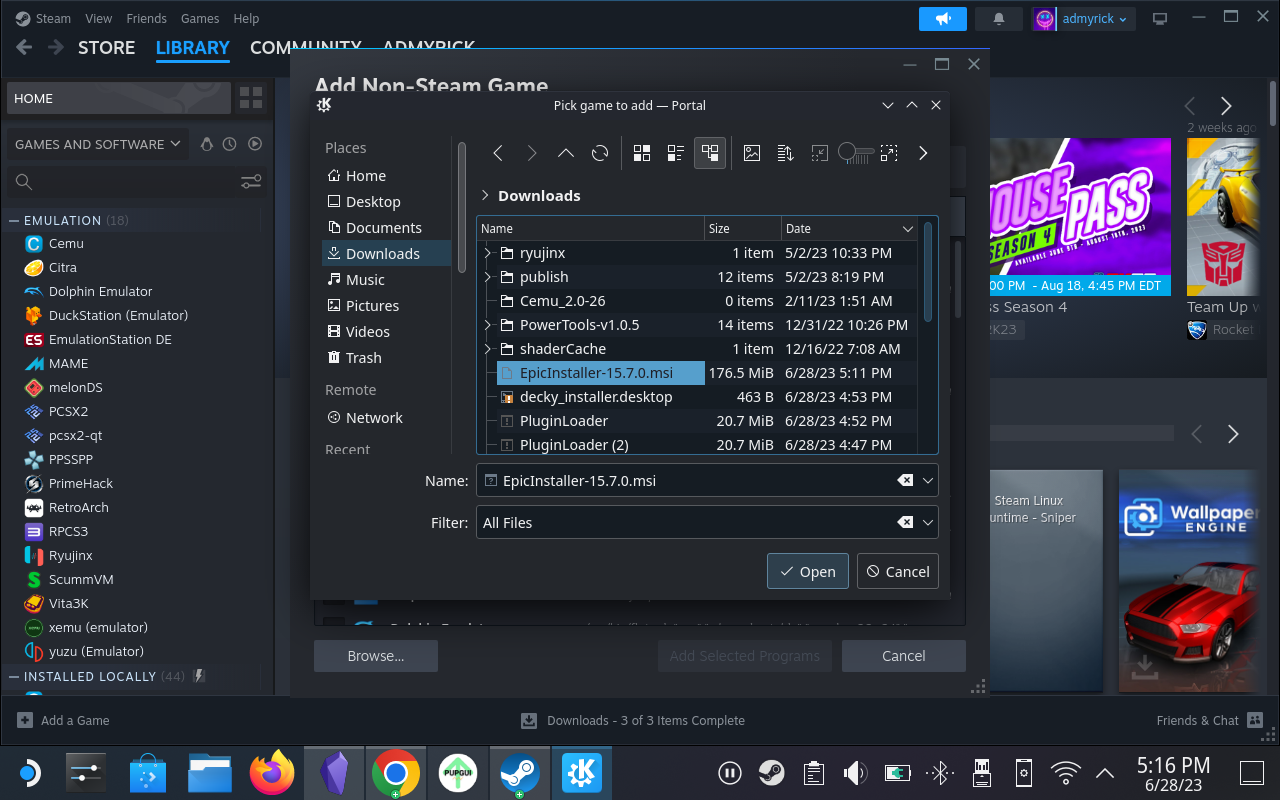
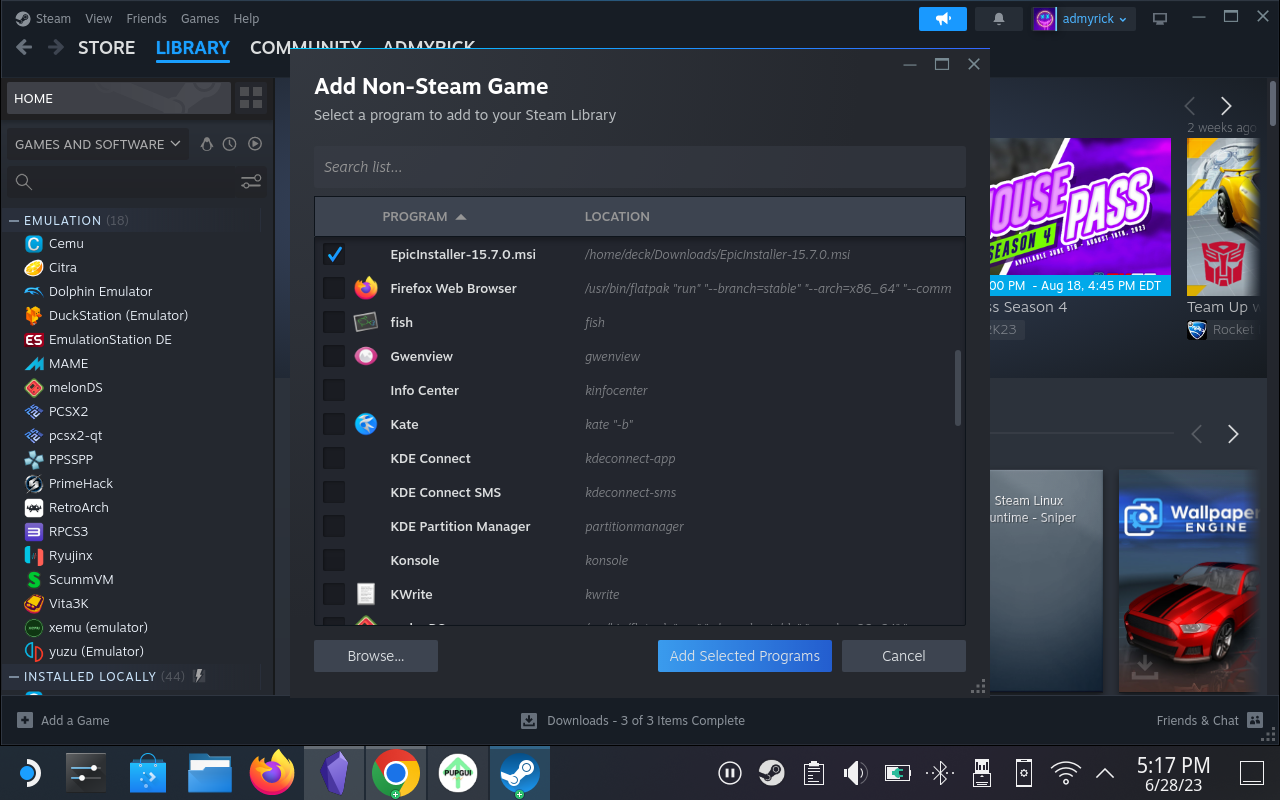
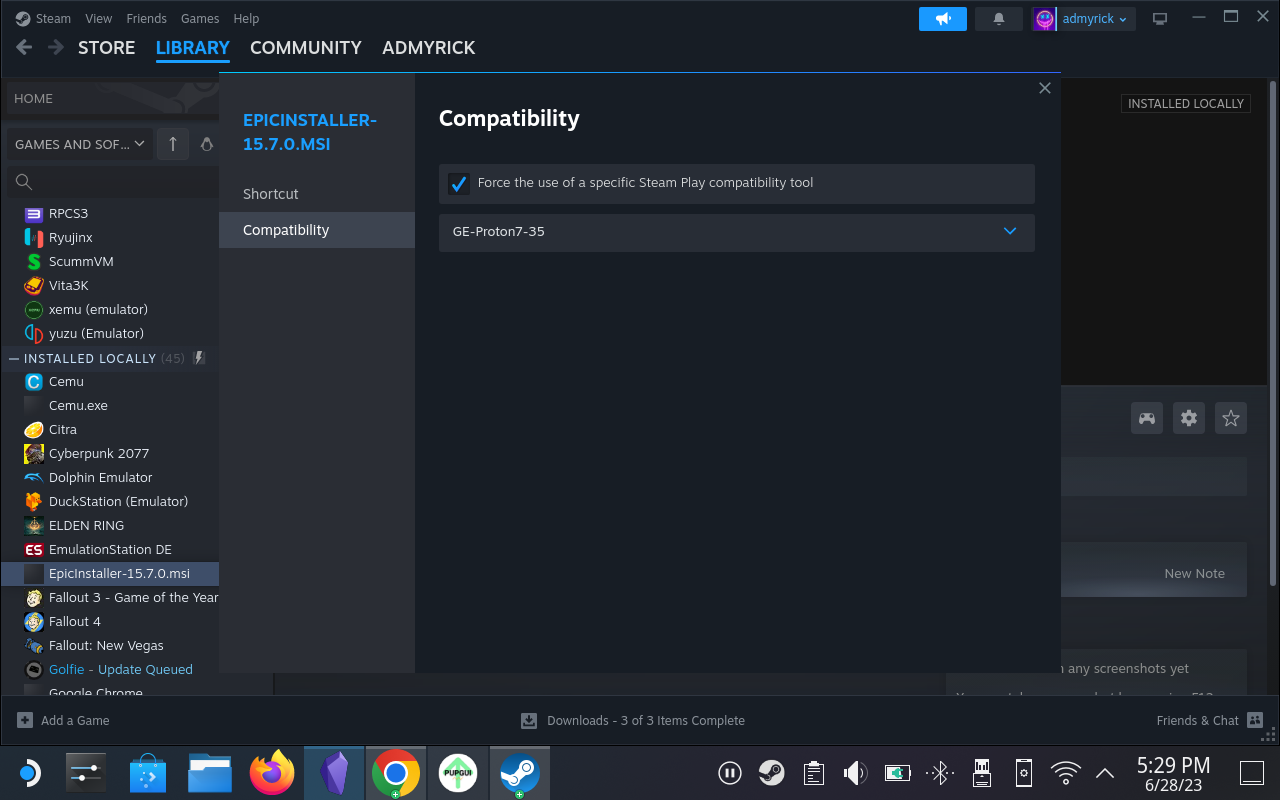
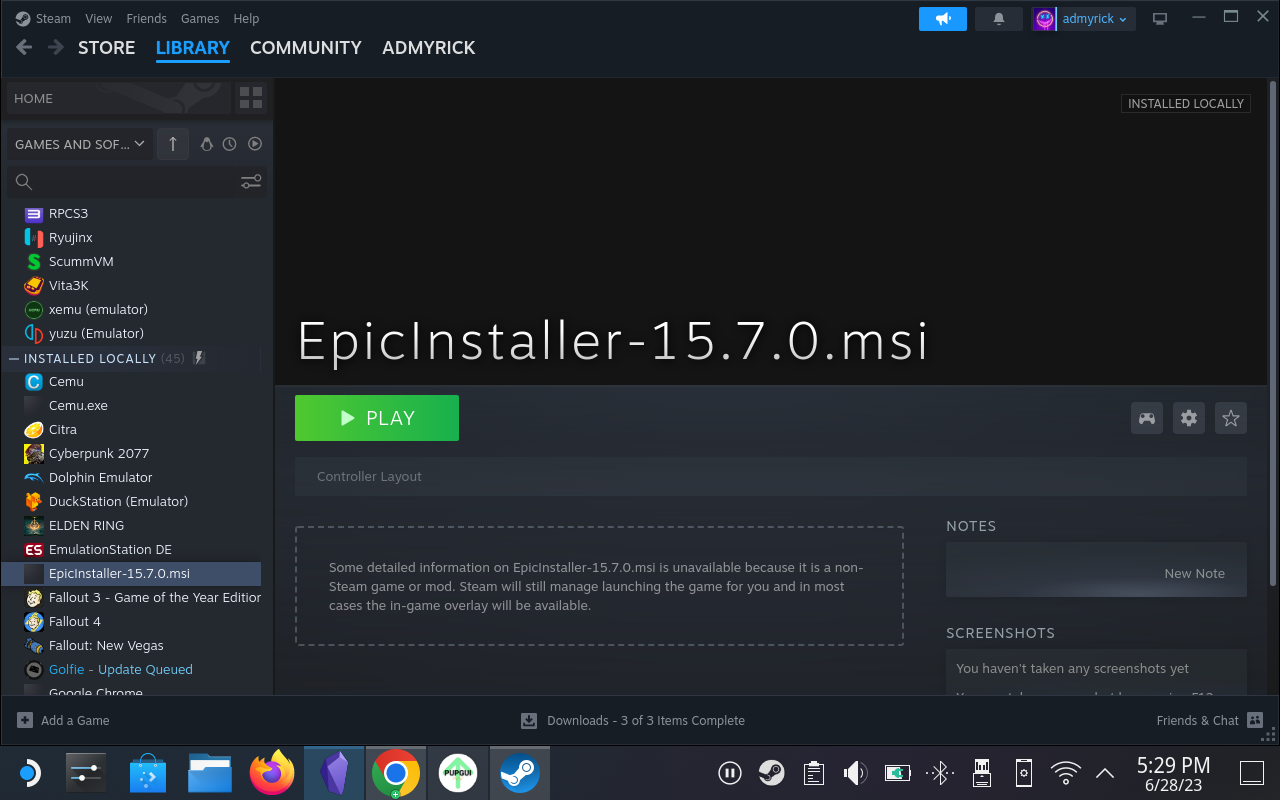
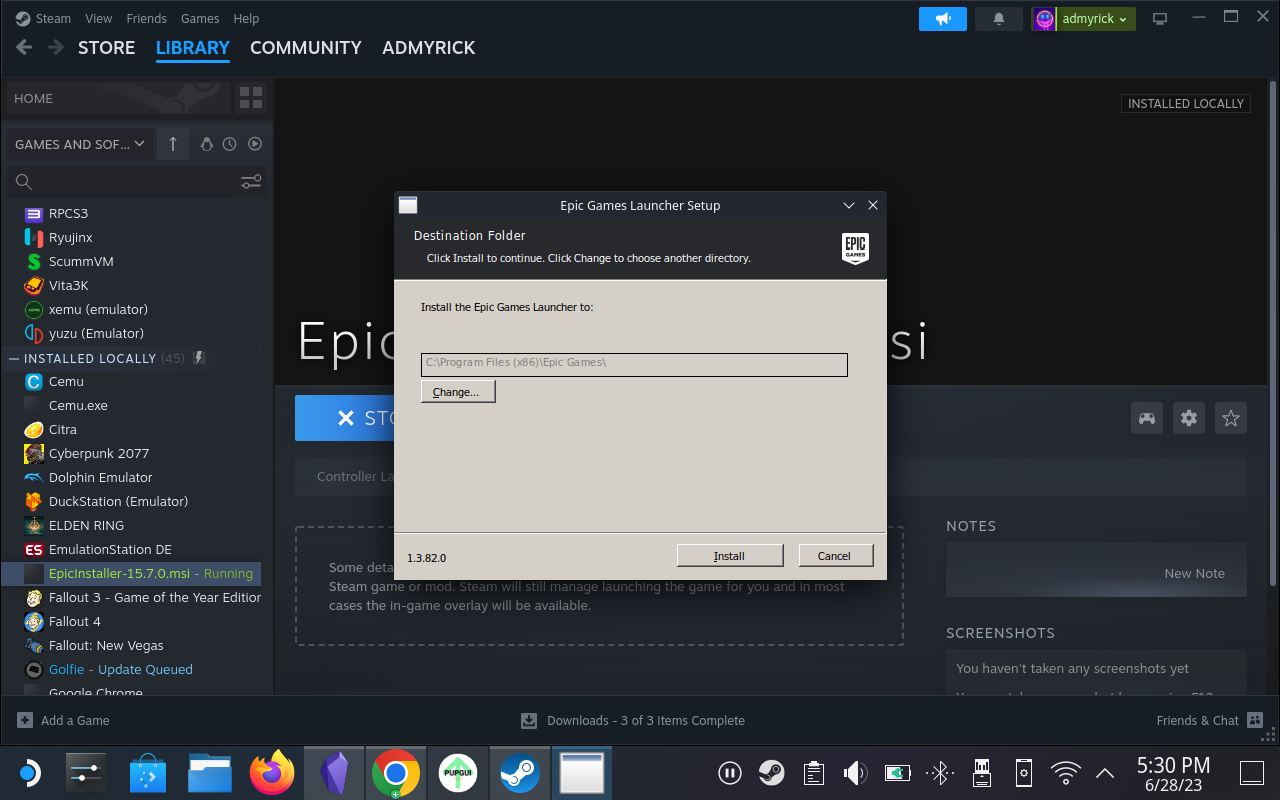
Att installera och lägga till Epic Games Launcher till ditt Steam-däck är i stort sett detsamma som alla andra appar eller spel som du laddar ner med skrivbordsläge. Du bör dock se till att du har aktiverat Proton-kompatibilitetsverktyget innan du fortsätter, annars kommer du att stöta på problem längre fram.
Lägg till Epic Games Launcher till Steam Deck Gaming Mode
Tyvärr är denna nästa uppsättning steg nödvändig om du faktiskt vill kunna använda Epic Games Launcher på din Steam-däck. Det är lite mer tekniskt än att bara ladda ner och lägga till spelet till Steam, eftersom du måste komma åt dolda filer i filutforskaren, tillsammans med att försöka hitta rätt installationsfil för att se till att Epic Games Launcher fungerar när du byter tillbaka till spelläge.
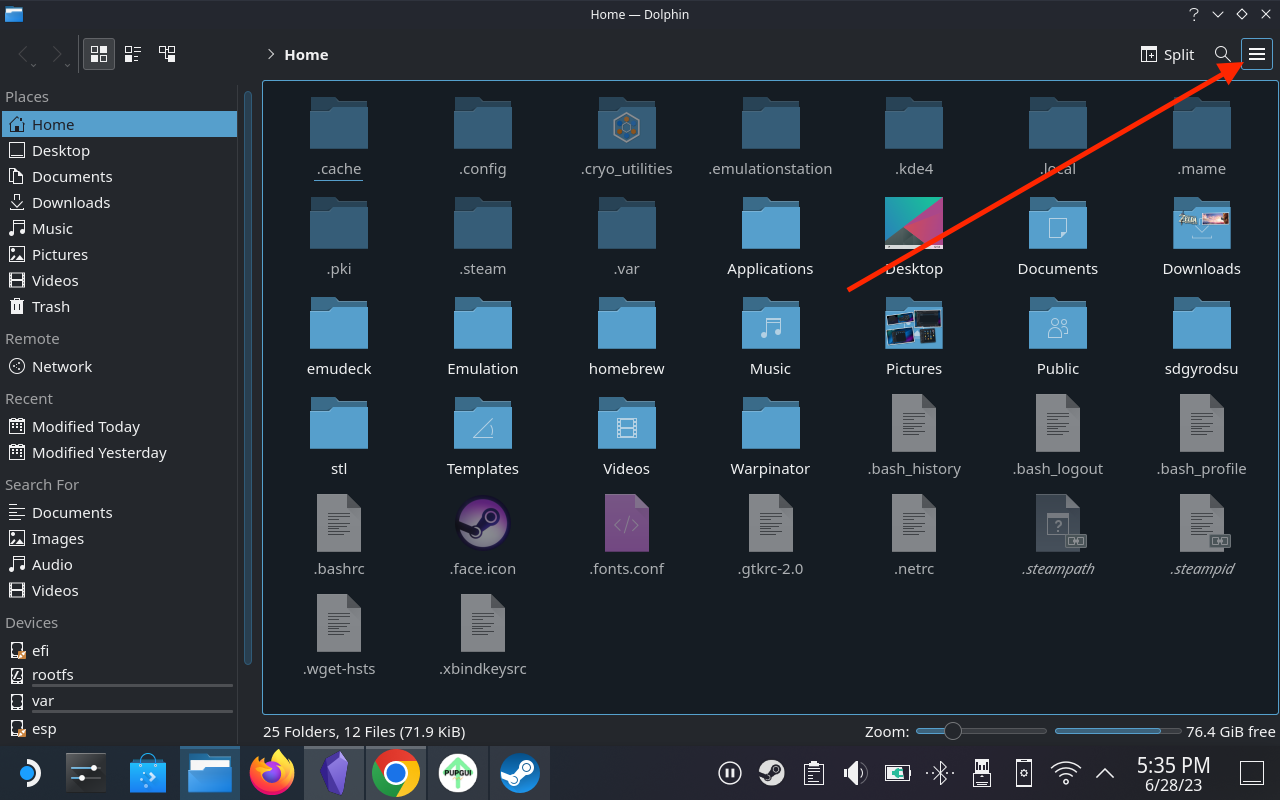
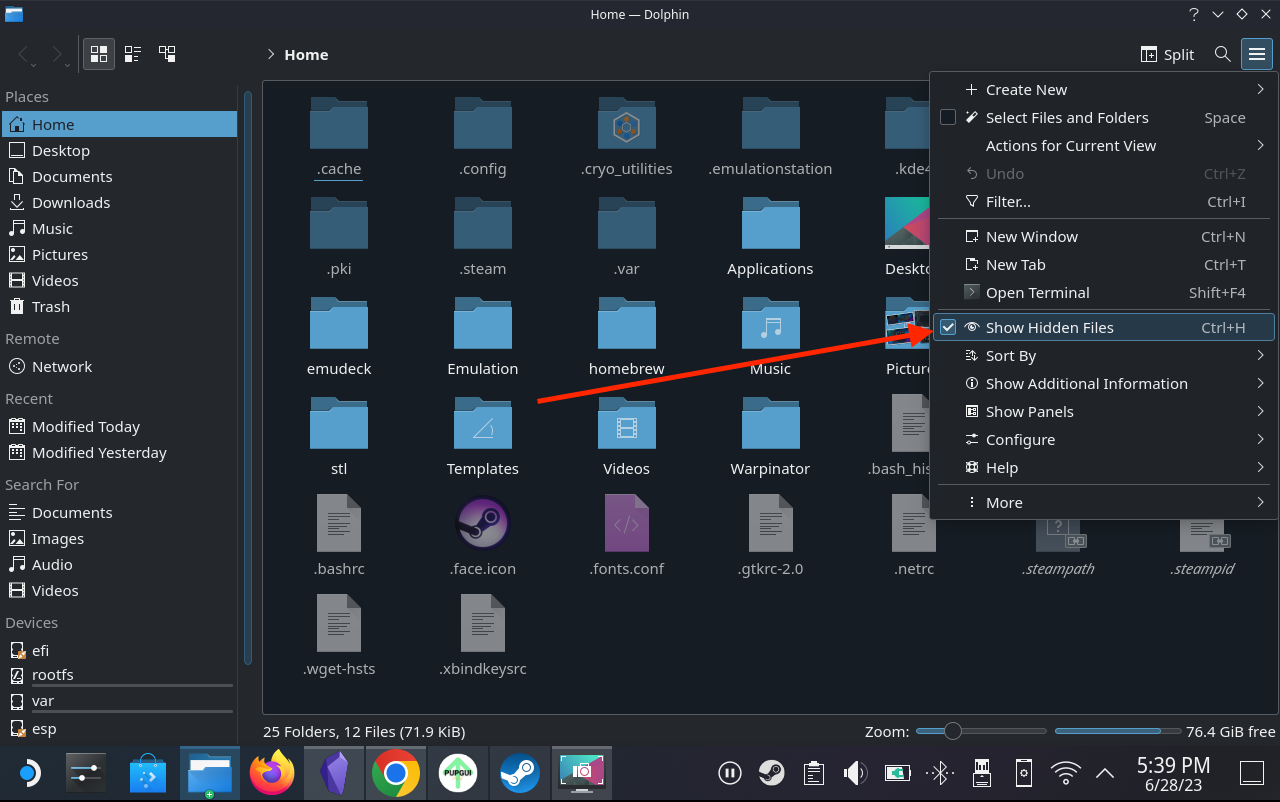
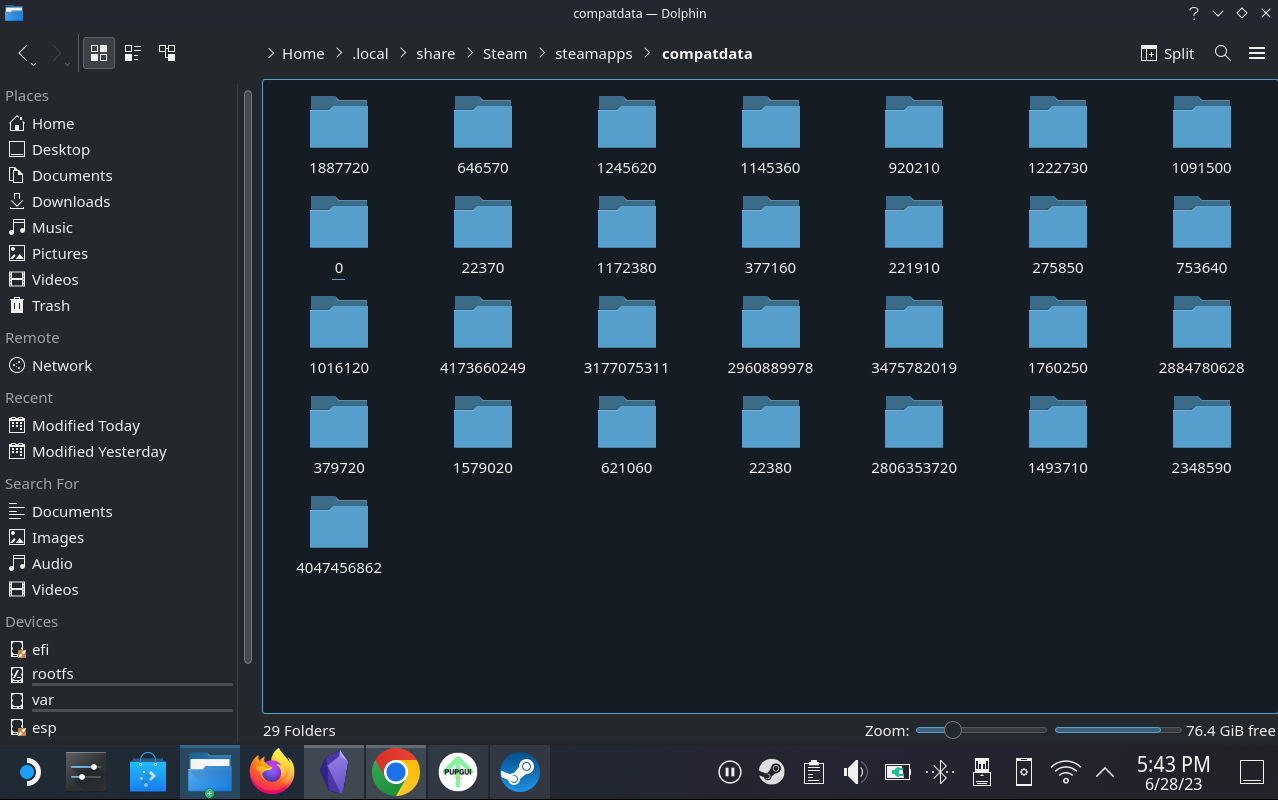
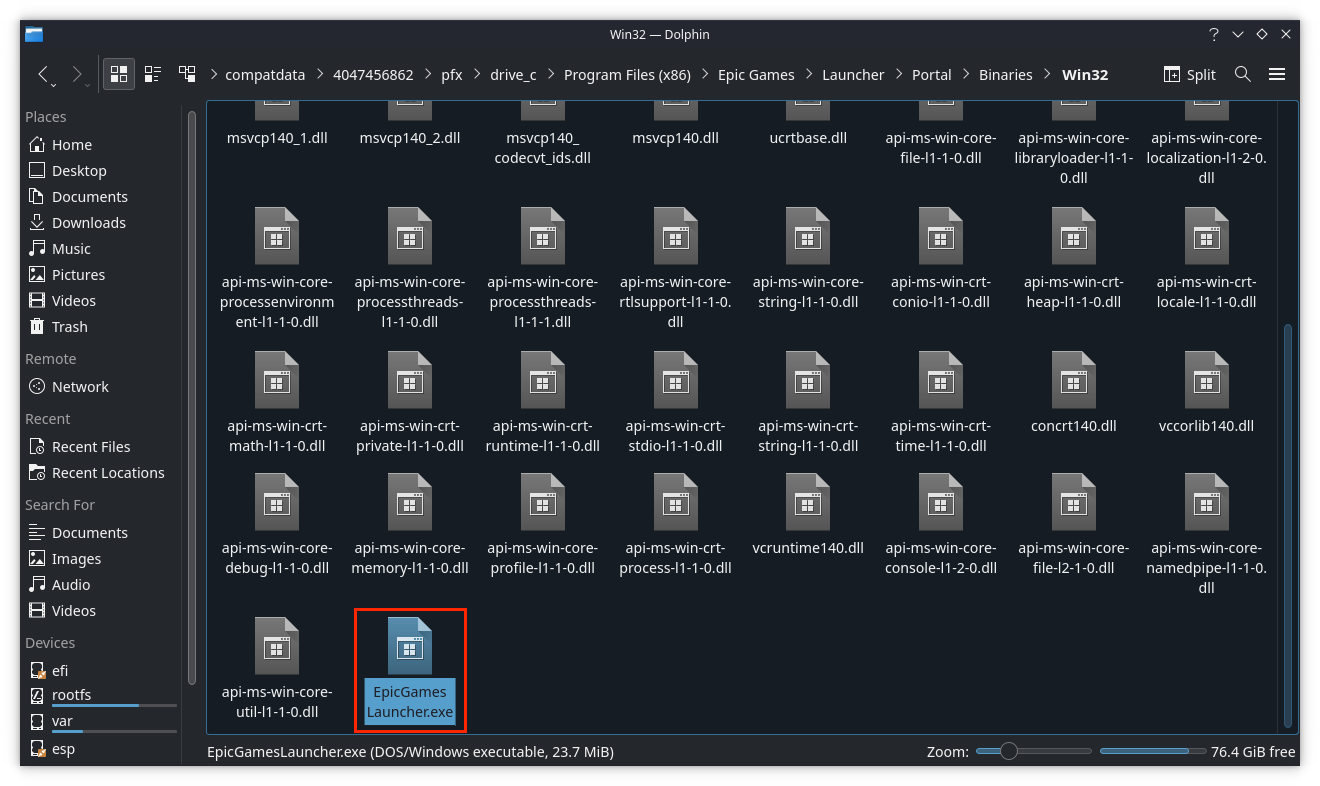
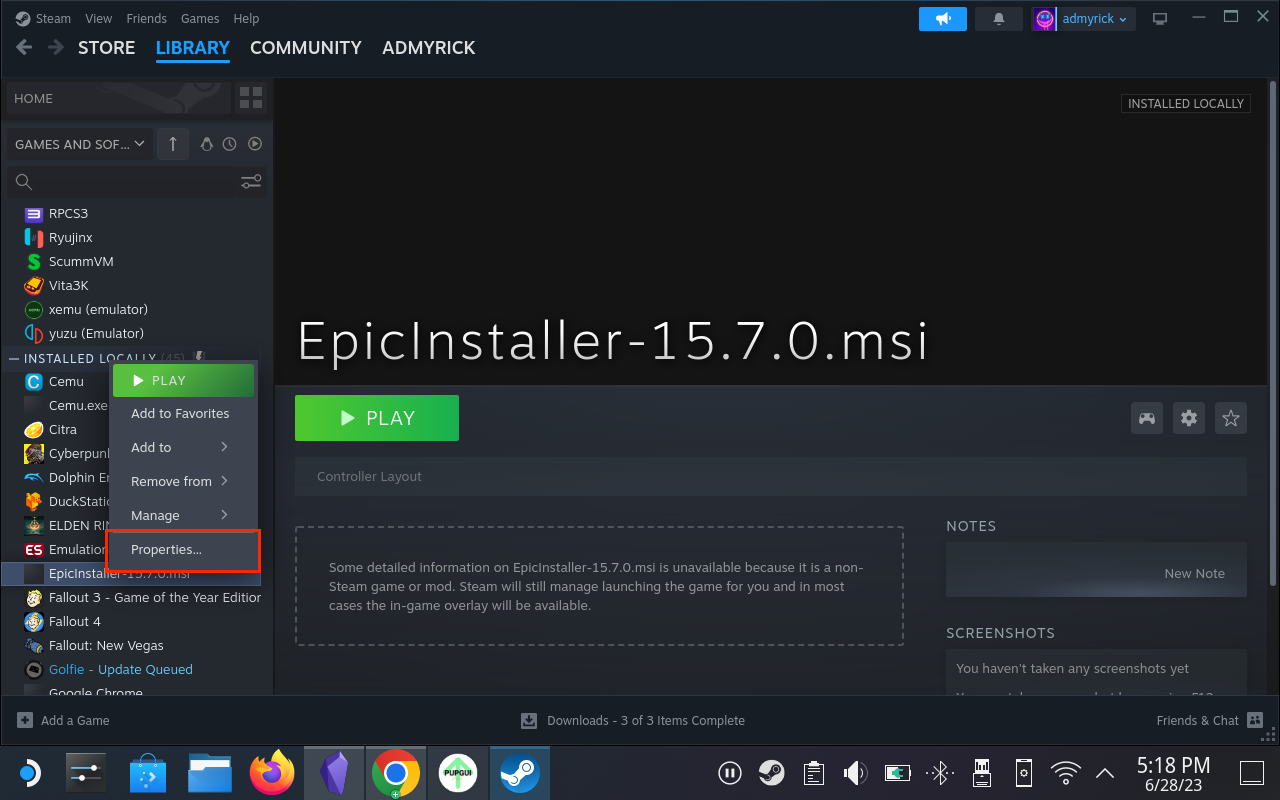
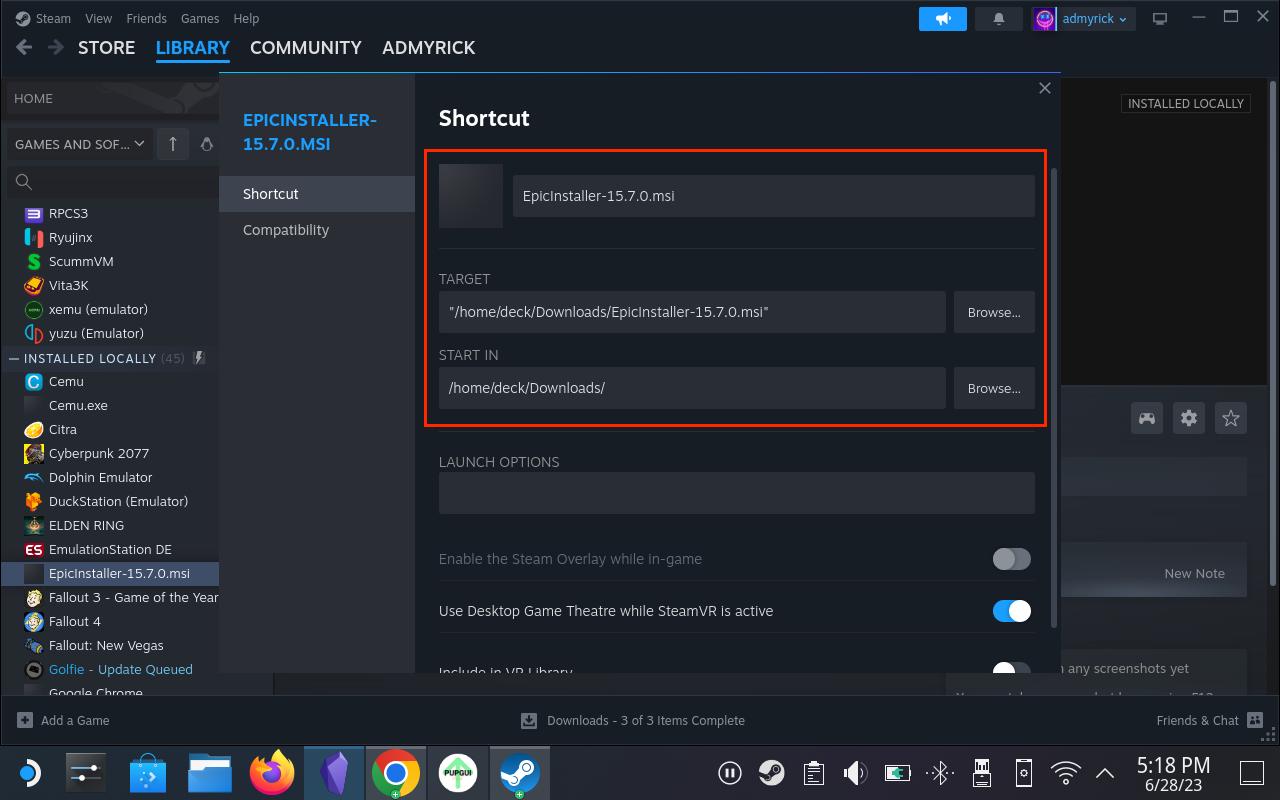
Ändra kontrollens layout och konfiguration för Epic Games Launcher
Nu när du har lagt till Epic Games Launcher till Steam Deck och den är tillgänglig från det traditionella SteamOS-gränssnittet, måste du faktiskt installera startprogrammet. Detta betyder också att du måste logga in med dina Epic Games-uppgifter, vilket kräver att du använder en annan kontrollenhetslayout för att kunna samverka med Epic Games Launcher-appen. Så här kan du ändra kontrollens layout och konfiguration:
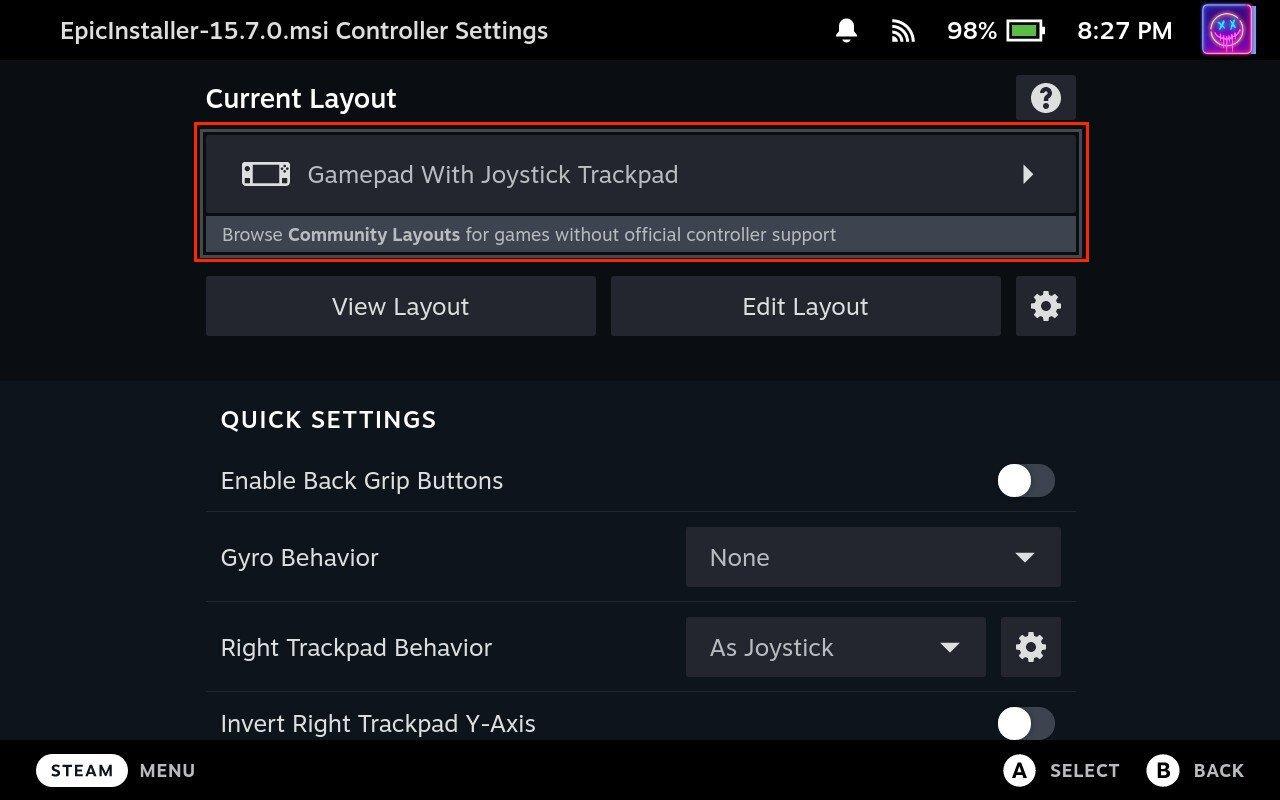
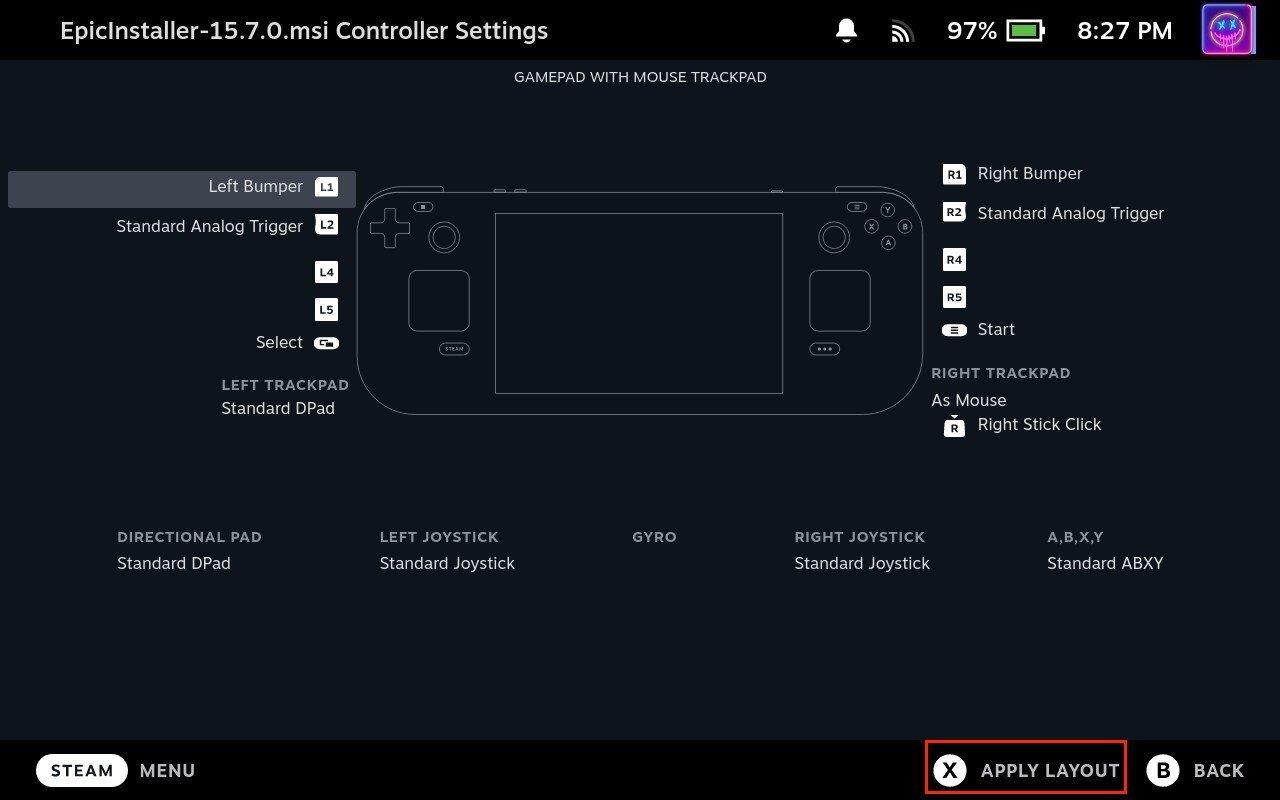
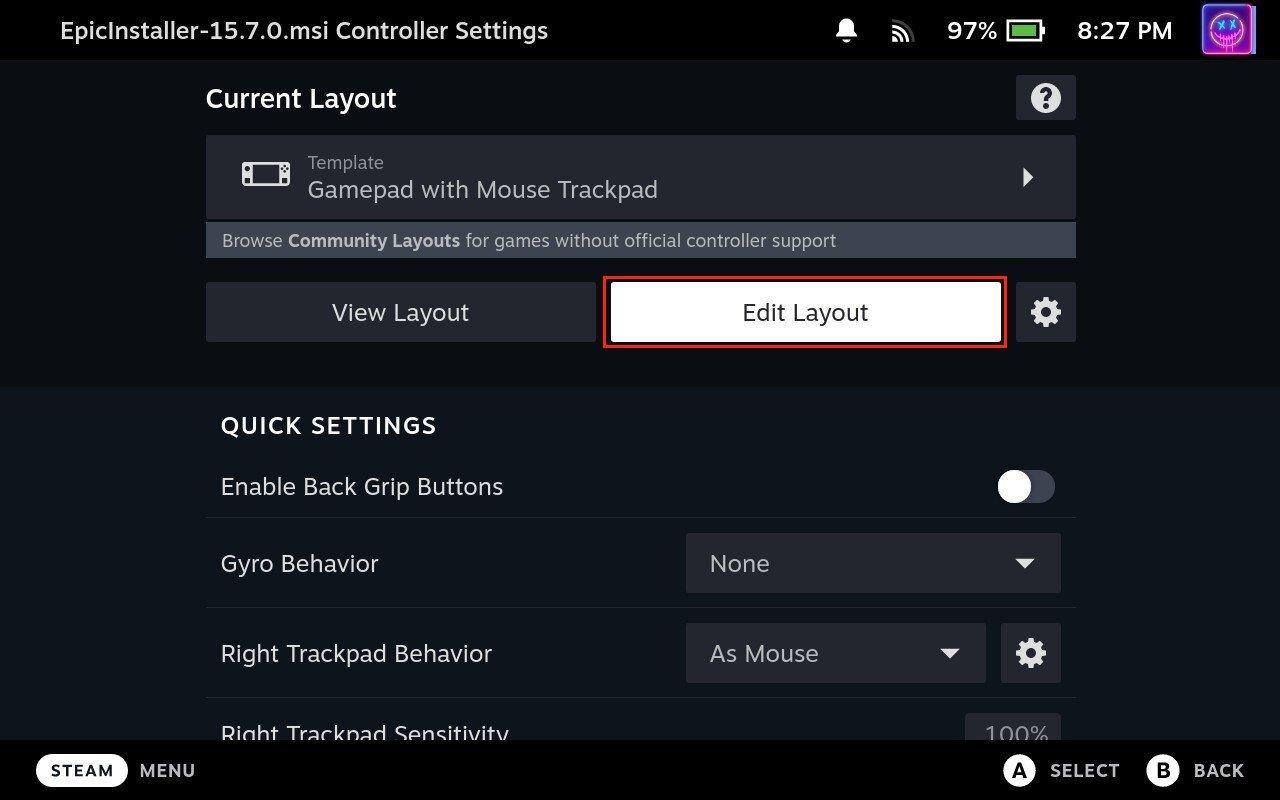
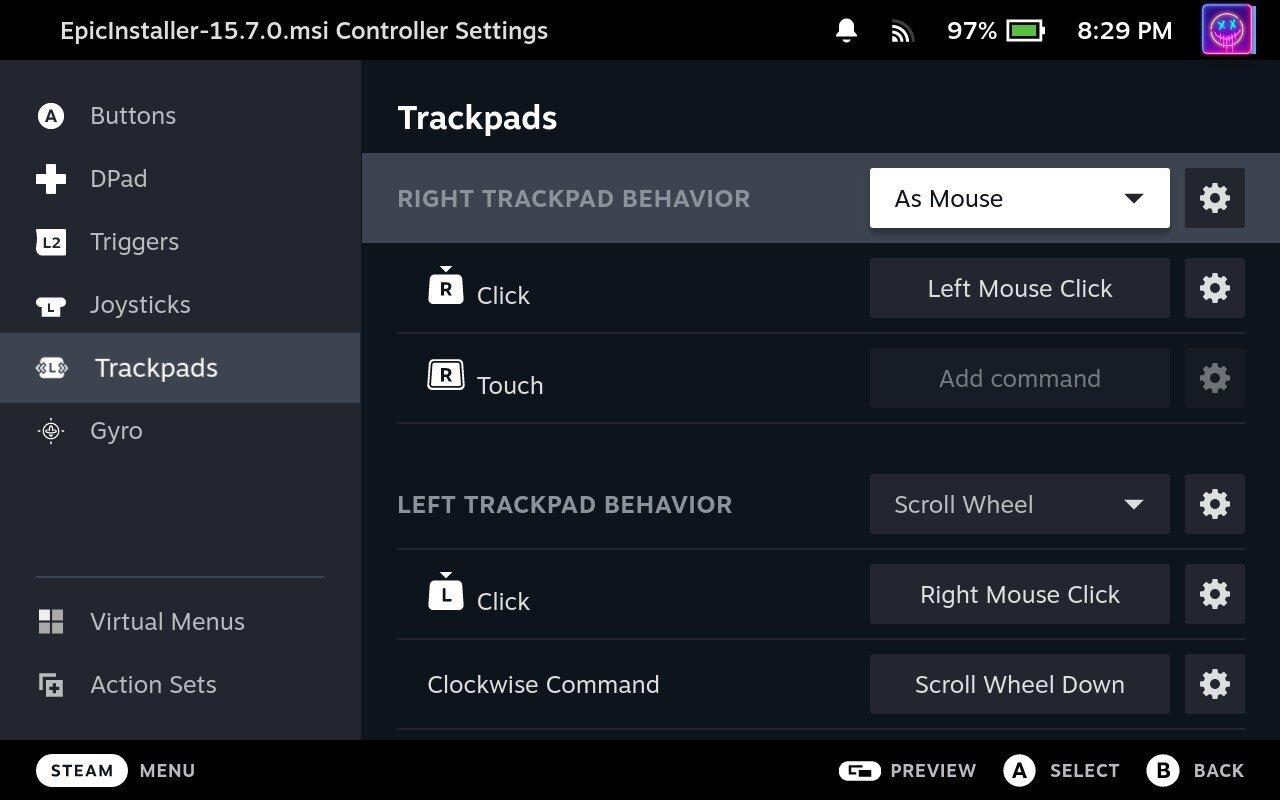
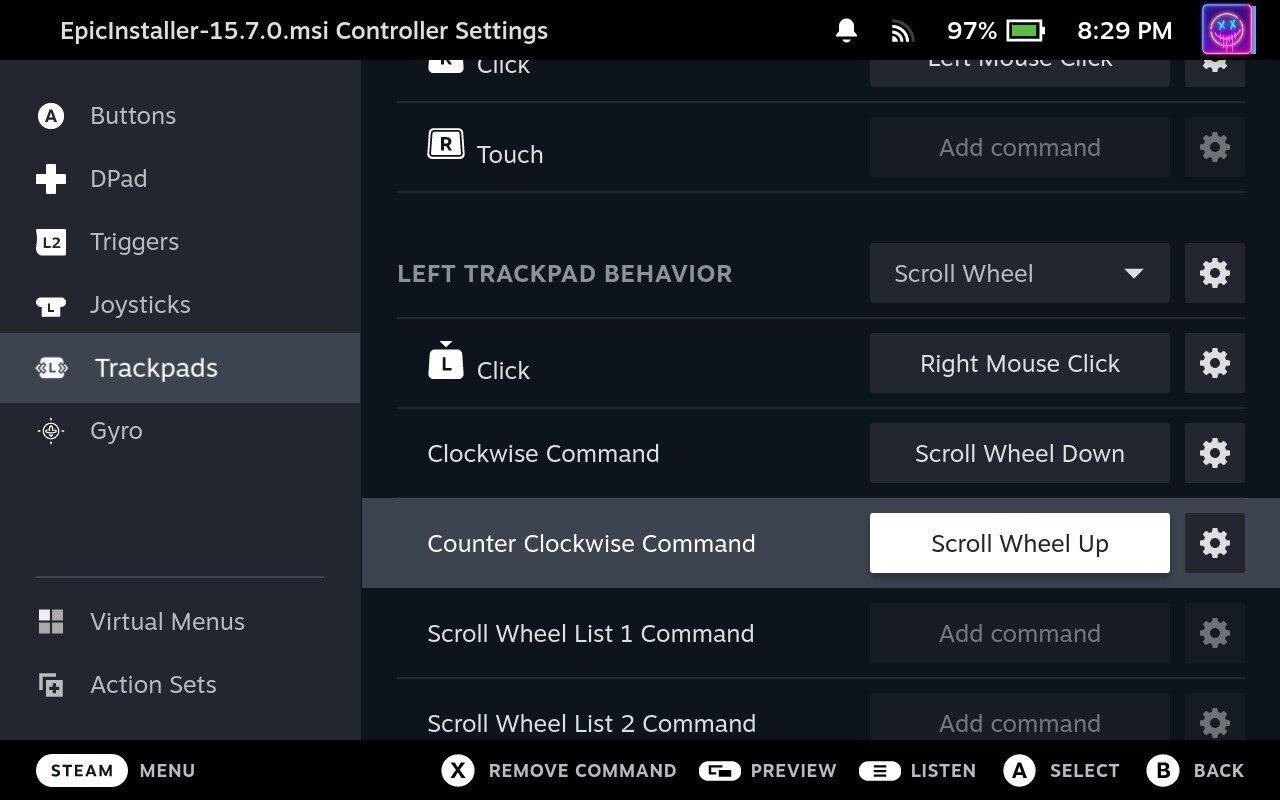
Därifrån kan du gå tillbaka till huvudmålsidan för Epic Games Launcher och trycka på Play-knappen. Sedan behöver du bara följa instruktionerna på skärmen för att logga in på ditt Epic Games-konto innan du kan ladda ner och installera några spel.
Om du letar efter att uppgradera din setup, kolla in denna lista över väsentlig utrustning för spelare för att förbättra din spelupplevelse.
Om du har ont om intern lagringsutrymme på din Sony PlayStation 5 eller PS5, kanske du vill veta PS5 NVMe kraven för lagringsutvidgning
Letar du efter sätt att uppgradera PS5 intern lagring? Det här är den bästa guiden du kan hitta på webben om PS5 lagringsuppgradering.
Steam Deck är en kraftfull handhållen enhet som gör att du kan spela PC-spel på språng. En av de största fördelarna med att använda Steam Deck för att spela
Ta reda på hur du åtgärdar felet "misslyckad anslutning till servern" med felkod 4008 när du försöker spela Warhammer 40,000: Darktide, och lär dig varför detta fel uppstår.
Ta reda på hur du hanterar krascher i Black Myth: Wukong så att du kan njuta av detta spännande action-RPG utan avbrott.
Frequent Steam crashes on PC can have any number of causes. Here are 9 possible fixes that can help get you back to gaming.
Upptäck vår lista över de 8 bästa trådlösa hörlurarna du kan välja beroende på din budget, livsstil och behov.
Får du ett felmeddelande "VAC kunde inte verifiera din spelsession på CS:GO? Vi har 5 sätt att fixa VAC kunde inte verifiera spelsessionsfelet.
Få en bättre spelupplevelse och anslut din VR Oculus Quest 2 till din PC med guider för både trådad och trådlös anslutning.








